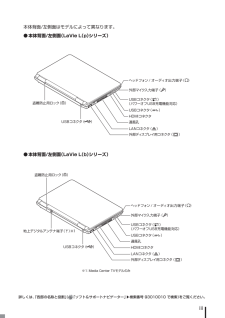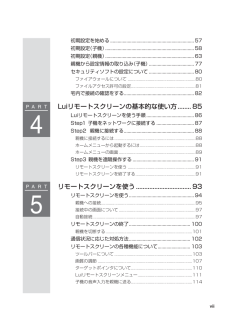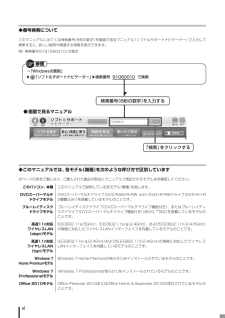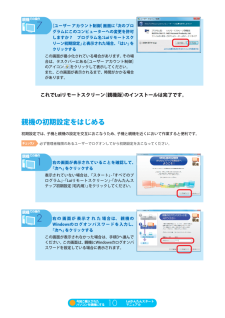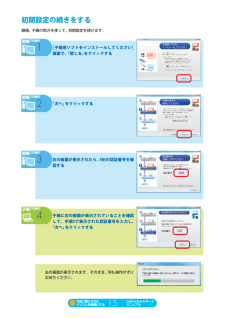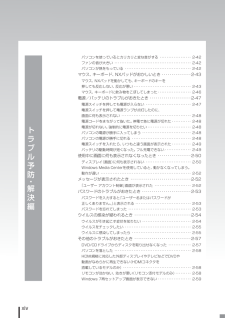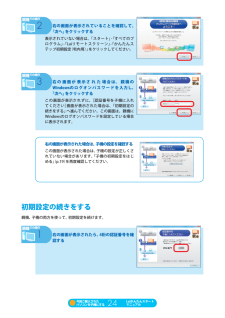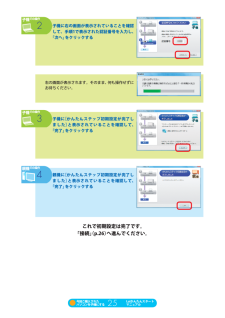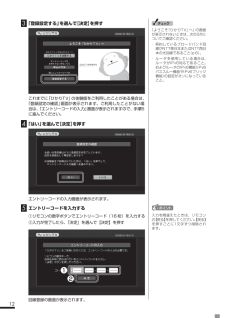Q&A
取扱説明書・マニュアル (文書検索対応分のみ)
"入力"1 件の検索結果
"入力"120 - 130 件目を表示
全般
質問者が納得1・スタート→コントロールパネルから「ネットーワークとインターネット」の項目にある「ネットーワークの状態とタスクの表示」をクリック。2ワイヤレスネットワークの管理クリック3そこに出て来た物右クリック-------プロパティ4接続タブでネットーワーク状態が表示されます。隣のセキュリティタブをクリック。5下の「パスワードの文字を表示する」のチェックボックスにチェックを入れるとセキュリティキーが表示されます。
5107日前view126
ii◆番号検索についてこのマニュアルに出てくる検索番号(8桁の数字)を画面で見るマニュアル「ソフト&サポートナビゲーター」で入力して検索すると、詳しい説明や関連する情報を表示できます。例) 検索番号が「91060010」の場合参 照→「Windowsの更新」▶「ソフト&サポートナビゲーター」▶検索番号 91060010 で検索 ● 画面で見るマニュアル検索番号(8桁の数字)を入力する 「検索」をクリックする◆このマニュアルでは、各モデル(機種)を次のような呼び方で区別していますご購入された製品のマニュアルで表記されているモデル名を確認してください。地デジ/BS/110度CS・ダブルチューナーモデル地上/BS/110度CSデジタル放送と、ひかりTVを見るための機能として「SmartVision」を搭載し、2つのチューナー(レコーダー)によって同じ時間帯に放送されている番組を2つまで録画できるモデルのことです。ワ イヤレスTVデジタル添付モデル地上/BS/110度CSデジタル放送と、ひかりTVを見るための機能として「SmartVision」を搭載し、ワイヤレスLANを使ってデジタル放送をパソコンに送信する...
iii詳しくは、「各部の名称と役割」(「ソフト&サポートナビゲーター」▶検索番号 93010010 で検索)をご覧ください。● 本体背面/左側面(LaVie L(p)シリーズ)● 本体背面/左側面(LaVie L(b)シリーズ)ヘッドフォン/ オーディオ出力端子( )USBコネクタ( )盗 難防止用ロック( )通風孔HDMIコネクタ外部ディスプレイ用コネクタ( )地上デジタルアンテナ端子( )※1USBコネクタ( ) )(パワーオフUSB充電機能対応)LANコネクタ( )外部マイク入力端子( )本体背面/左側面はモデルによって異なります。ヘッドフォン/ オーディオ出力端子( )USBコネクタ( )盗難防止用ロック( )通風孔HDMIコネクタ外部ディスプレイ用コネクタ( )USBコネクタ( ) )(パワーオフUSB充電機能対応)LANコネクタ( )外部マイク入力端子( )※1:Media Center TVモデルのみ 1
viiP A R T4P A R T5初期設定を始める ................................................................... 57初期設定(子機) ....................................................................... 58初期設定(親機) ....................................................................... 63親機から設定情報の取り込み( 子機) .................................... 77セキュリティソフト の設定について .................................... 80ファイアウォールについて ............................................................. 80ファイルアクセス許可の設定 .............................................
vi◆番号検索についてこのマニュアルに出てくる検索番号(8桁の数字)を画面で見るマニュアル「ソフト&サポートナビゲーター」で入力して検索すると、詳しい説明や関連する情報を表示できます。例) 検索番号が「91060010」の場合→「Windowsの更新」▶「ソフト&サポートナビゲーター」▶検索番号 91060010 で検索 ● 画面で見るマニュアル検索番号(8桁の数字)を入力する 「検索」をクリックする◆このマニュアルでは、各モデル(機種)を次のような呼び方で区別しています次ページの表をご覧になり、ご購入された製品の型名とマニュアルで表記されるモデル名を確認してください。このパソコン、本機このマニュアルで説明している各モデル(機種)を指します。DVDスーパーマルチ ドライブモデルDVDスーパーマルチドライブ(DVD-RAM/R/RW with DVD+R/RWドライブ(DVD-R/+R 2層書込み))を搭載しているモデルのことです。ブルーレイディスクドライブモデルブルーレイディスクドライブ(DVDスーパーマルチドライブ機能付き)、またはブルーレイディスクドライブ(DVDスーパーマルチドライブ機能付き)(BD...
親機での操作7[ユーザー アカウント制御]画面に「次のプログラムにこのコンピューターへの変更を許可しますか? プログラム名 Luiリモートスク:リーン初期設定」と表示された場合、「はい」をクリックするこの画面が最小化されている場合があります。その場合は、タスクバーにある[ユーザー アカウント制御]のアイコンをクリックして表示してください。また、この画面が表示されるまで、時間がかかる場合があります。これでLuiリモートスクリーン(親機版)のインストールは完了です。親機の初期設定をはじめる初期設定では、子機と親機の設定を交互におこなうため、子機と親機を近くにおいて作業すると便利です。チ ッ!ェ ク必ず管理者権限のあるユーザーでログオンしてから初期設定をおこなってください。親機での操作1右の画面が表示されていることを確認して、「次へ」をクリックする表示されていない場合は、「スタート」 すべてのプ「ログラム」 Luiリモートスクリーン」 かんたんス「「テップ初期設定(宅内用) をクリックしてください。」親機での操作2右 の 画 面 が 表 示 さ れ た 場 合 は、 親 機 のWindowsの ロ グ オ ン パ ...
初期設定の続きをする親機、子機の両方を使って、初期設定を続けます。親機での操作1[子機用ソフトをインストールしてください]画面で、「閉じる」をクリックする親機での操作2「次へ」をクリックする親機での操作3右の画面が表示されたら、4桁の認証番号を確認する子機での操作4子機に右の画面が表示されていることを確認して、手順3で表示された認証番号を入力し、「次へ」をクリックする右の画面が表示されます。そのまま、何も操作せずにお待ちください。今回ご購入されたパソコンを親機にする15Luiかんたんスタートマニュアル
xiv xivトラブル予防・解決編パソコンを使っているとカリカリと変な音がする ・・・・・・・・・・・・・・・・・・ 2-42ファンの音が大きい ・・・・・・・・・・・・・・・・・・・・・・・・・・・・・・・・・・・・・・・・・・・・ 2-42 パソコンが熱をもっている ・・・・・・・・・・・・・・・・・・・・・・・・・・・・・・・・・・・・・・ 2-42マウス、キーボード、NXパッドがおかしいとき ・・・・・・・・・・・・・・・2-43マウス、NXパッドを動かしても、キーボードのキーを 押しても反応しない、反応が悪い ・・・・・・・・・・・・・・・・・・・・・・・・・・・・・・・・・ 2-43マウス、キーボードに飲み物をこぼしてしまった ・・・・・・・・・・・・・・・・・・・ 2-46電源/バッテリのトラブルがおきたとき ・・・・・・・・・・・・・・・・・・・・・2-47電源スイッチを押しても電源が入らない ・・・・・・・・・・・・・・・・・・・・・・・・・・ 2-47 電源スイッチを押して電源ランプが点灯したのに、 画面に何も表示されない ・・・・・・・・・・・・・・・・・・・・・・・・・・・・・・・・・...
親機での操作2右の画面が表示されていることを確認して、「次へ」をクリックする表示されていない場合は、「スタート」 すべてのプ「ログラム」 Luiリモートスクリーン」 かんたんス「「テップ初期設定(宅内用) をクリックしてください。」親機での操作3右 の 画 面 が 表 示 さ れ た 場 合 は、 親 機 のWindowsの ロ グ オ ン パ ス ワ ー ド を 入力し、「次へ」をクリックするこの画面が表示されずに、[認証番号を子機に入れてください]画面が表示された場合は、「初期設定の続きをする」へ進んでください。この画面は、親機にWindowsのログオンパスワードを設定している場合に表示されます。右の画面が表示された場合は、子機の設定を確認するこの画面が表示された場合は、子機の設定が正しくされていない場合があります。「子機の初期設定をはじめる」p.19)(を再度確認してください。初期設定の続きをする親機、子機の両方を使って、初期設定を続けます。親機での操作1右の画面が表示されたら、4桁の認証番号を確認する今回ご購入されたパソコンを子機にする24Luiかんたんスタートマニュアル
子機での操作2子機に右の画面が表示されていることを確認して、手順1で表示された認証番号を入力し、「次へ」をクリックする右の画面が表示されます。そのまま、何も操作せずにお待ちください。子機での操作3子機に[かんたんステップ初期設定が完了しました]と表示されていることを確認して、「完了」をクリックする親機での操作4親機に[かんたんステップ初期設定が完了しました]と表示されていることを確認して、「完了」をクリックするこれで初期設定は完了です。「接続」p.26)(へ進んでください。今回ご購入されたパソコンを子機にする25Luiかんたんスタートマニュアル
123「登録設定する」を選んで【決定】を押すこれまでに「ひかりTV」の体験版をご利用したことがある場合は、「登録設定の確認」画面が表示されます。ご利用したことがない場合は、「エントリーコードの入力」画面が表示されますので、手順5に進んでください。4「はい」を選んで【決定】を押すエントリーコードの入力画面が表示されます。5エントリーコードを入力する①リモコンの数字ボタンでエントリーコード(16 桁)を入力する②入力が完了したら、「決定」を選んで【決定】を押す回線登録の画面が表示されます。ポイント入力を間違えたときは、リモコンの【戻る】を押してください。【戻る】 を押すごとに1文字ずつ削除され ます。「ようこそ「ひかりTV」へ」の画面が表示されないときは、次の2点についてご確認ください。・ 契約しているブロードバンド回線がNTT東日本またはNTT西日本の光回線であること(p.6)。・ ルータを使用している場合は、ルータがIPv6対応であること。およびルータのIPv6機能(IPv6パススルー機能やIPv6ブリッジ機能)の設定がオンになっていること。2
- 1